
Fakturor representerar det huvudsakliga beviset och stödet för att en köp- eller försäljningstransaktion av en produkt eller tjänst har genomförts.. I den meningen talar vi om ett avgörande element för dessa processer, med tanke på att parterna inte bara behöver ha kontroll över sin ekonomi, utan också uppfylla skatteplikter. Om du ägnar dig åt någon aktivitet som förtjänar den här typen av dokument har du kommit till rätt plats eftersom vi ska visa dig hur du gör en faktura i Excel på enklast möjliga sätt. Microsofts kalkylblad är en bra allierad för den här typen av uppgifter och här kommer vi att lära dig allt du behöver veta om det.
Genereringen av fakturor från Excel gör att du kan få resultat skräddarsydda efter dina behov, dessutom finns det möjlighet att använda mallar och anpassa dem efter vår smak. Därefter berättar vi allt.
Hur gör man en faktura i Excel?
Hur man gör en faktura i Excel är inte något som innebär en alltför stor utmaning med tanke på att programmet är ganska lätt att använda. Dessutom är det värt att framhålla det faktum att uppgifterna som ska läggas till dokumentet är liknande för alla fall, även om de kan skilja sig något beroende på land eller om verksamheten i fråga överväger andra skatter.
Delar av en faktura
Innan vi går direkt till Excel för att skapa fakturan är det nödvändigt att vi tar hänsyn till vilka element vi måste tänka på för att forma den. Vi talar om ett dokument som innehåller information om en försäljningstransaktion och därför måste vi lägga till följande avsnitt när vi skapar ett:
- Information om bevisning: det vill säga ditt företagsnamn, skatteadress, kontaktinformation och företagets identifikationsnummer.
- Köparinformation: här kommer samma data från föregående punkt att läggas till, men hänvisar till klienten.
- Fakturanummer: fakturor måste numreras för att ha kontroll över historiken för transaktioner som utförs.
- Utgivningsdatum: dag, månad och år då försäljningen gjordes.
- Beskrivning av transaktionen: indikerar de produkter eller tjänster som har sålts, kvantitet, enhetspris, delsumma och totalpris.
- Skatter: det här avsnittet anger de skatter som ingår i försäljningen av produkten, och specificerar beloppen för var och en.
- Betalningsvillkor: här kan du lägga till de rabatter, villkor och betalningssätt, finansiering eller tillägg som gäller för rean.
- Kompletterande information: Det här avsnittet är valfritt och du kan använda det för att lägga till alla observationer eller anteckningar som du anser vara nödvändiga.
Det bör noteras att, som vi nämnde ovan, dessa element kan variera beroende på lokala lagar i varje land eller enhet.. Men de utgör en utmärkt guide för att generera korrekta fakturor och med alla krav.
Gör fakturan i Excel
Vi känner redan till de element som vår faktura ska innehålla, så vi är redo att gå till Excel och börja generera den. Vid det här laget har vi ett par alternativ: skapa en faktura från början eller använd en mall. Det bästa beslutet kommer att bero på dina behov, så om du vill ha något 100% original, så tar vi det första alternativet. Men om det du letar efter är en garanti för en professionell finish och att processen inte tar för lång tid är mallar det bästa sättet.
För att börja generera din faktura från början, öppna Excel och klicka på alternativet "Blank bok"..
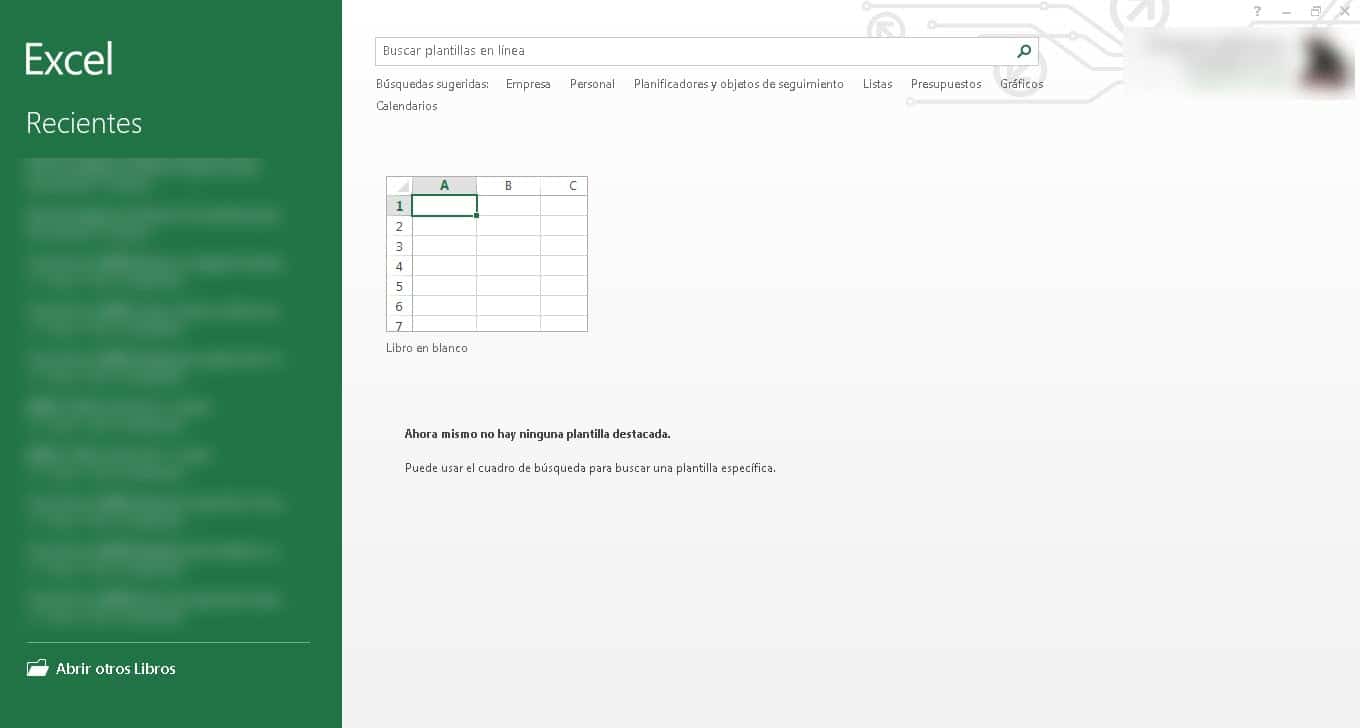
För sin del, om det du vill är att använda en mall, kan du gå till sökfältet högst upp i gränssnittet, skriva ordet faktura och trycka på Enter. Därefter kommer du att se resultatskärmen med ett stort antal mallar som du kan välja och anpassa som du vill, och ändra från texten till färgkombinationen.
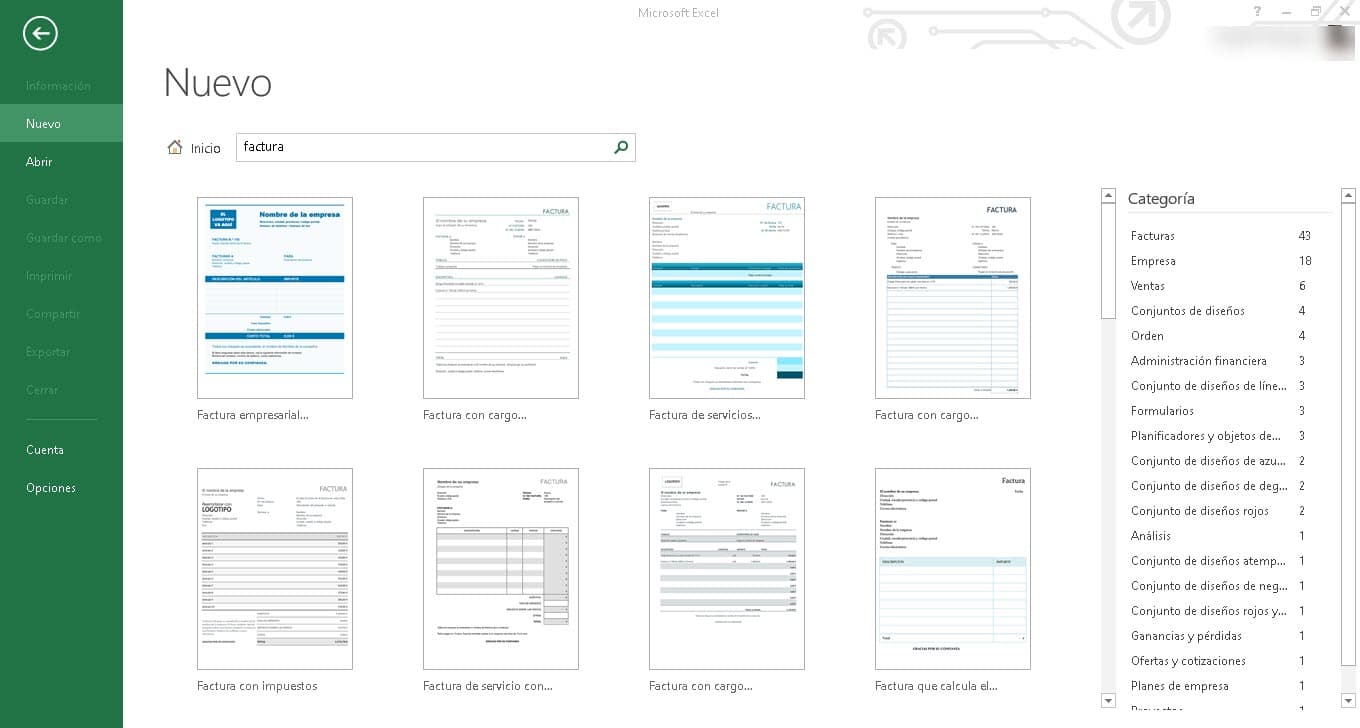
Under tiden, i processen för hur man gör en faktura i Excel från början, måste du börja forma dokumentet genom att lägga till ramar, tabeller, rubriker och underrubriker., för detta rekommenderar vi att du letar efter någon annan faktura som fungerar som vägledning för att skapa din.
lägga till formler
En av de bästa fördelarna med att skapa en faktura i Excel är det faktum att fylla i den från samma verktyg, automatisera vissa steg. I denna mening är det möjligt att lägga till formler så att resultatet automatiskt genereras när man anger valfritt tal. Detta gör att du kan minska felmarginalen genom att lägga till formeln varje gång du vill använda den.
Därför rekommenderar vi att du lägger till funktioner och formler i de celler där skatter, rabatter, delsummor och summor ska visas.
Utformningen av fakturan
Det sista stoppet i processen för hur man gör en faktura i Excel handlar om dess estetik och design. Detta är något som kommer att bero helt på dina behov och smaker. I det avseendet, Du kommer att ha möjlighet att applicera färger på egen hand eller använda tabellformaten som Excel innehåller och med vilka du kan ge det en större visuell attraktionskraft. Men om du vill göra det här så enkelt som möjligt är det bäst att välja en mall från galleriet.
Fakturamallarna som Excel har är utmärkta för att bibehålla ett bra estetiskt utseende. Deras design är verkligen färgglad, med rätt färgkombinationer och den bästa, den ovärderliga möjligheten att göra alla de förändringar vi vill ha. På detta sätt, när du väljer en mall, kan du gå till någon av dess sektioner för att göra de ändringar du behöver och generera en original och professionell faktura.
Varför använda Excel för att göra en faktura?
Att ha fakturor är en nödvändighet för alla personer eller företag som är dedikerade till försäljning av en produkt eller tjänst. Kanske har stora företag råd att designa och skapa en 100% professionell faktura, men detsamma händer inte med småföretagare eller de som startar sina satsningar.. Det är här Excel kommer till undsättning, med möjlighet att förlita sig på mallar för att generera funktionella fakturor.
Att skapa fakturor från Excel kommer att spara dig många hinder tidigt i din karriär, eftersom du kommer att kunna uppfylla kravet att ha och leverera dem utan att göra en stor investering. I den meningen, om du behöver en faktura snabbt och du inte vet var du kan få tag på den, ta en titt på din Excel-installation.